Chrome: як видалити збережені паролі

Як видалити паролі, збережені у веб-переглядачі Google Chrome.
На ринку доступні різні менеджери паролів , кожен з яких пропонує унікальні набори функцій. Dashlane — це універсальний інструмент, якому ви можете довірити збереження та керування своїми паролями. Вбудований генератор паролів може швидко генерувати складні, безпечні, непередбачувані та унікальні паролі, які кіберзлочинці не зможуть зламати. На жаль, Dashlane іноді може перестати працювати в Chrome. У цьому посібнику ми розглянемо, як можна швидко усунути цю проблему.
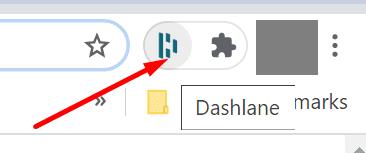
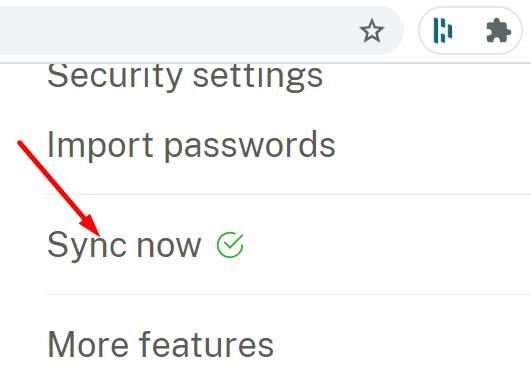
Переконайтеся, що на вашому пристрої встановлено останню версію Chrome. Натисніть Більше параметрів (три крапки), перейдіть до Довідка , виберіть Про Google Chrome і перевірте наявність оновлень.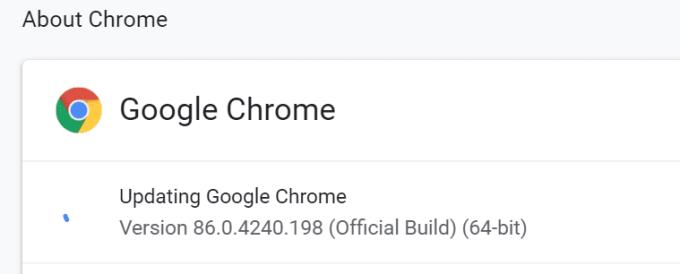
Потім знову клацніть «Більше параметрів», виберіть « Інші інструменти» , клацніть « Розширення» та вручну вимкніть усі свої розширення, крім Dashlane.
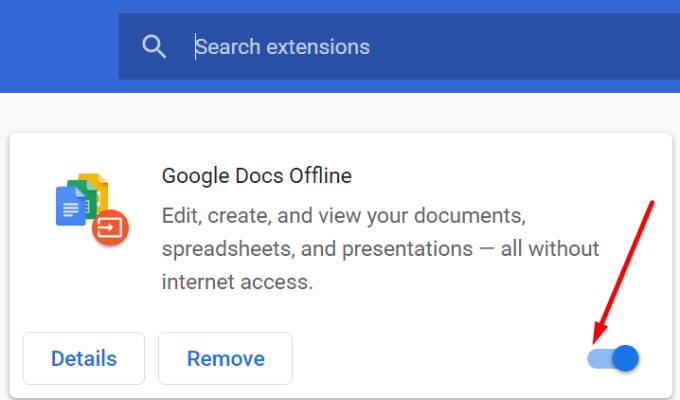
Не забудьте також оновити Dashlane. Натисніть значок розширення та перейдіть до Більше . Потім виберіть Перейти до інформації про розширення та натисніть кнопку Оновити, якщо таке доступне. Якщо немає можливості оновлення, це означає, що ви вже використовуєте останню версію Dashlane.
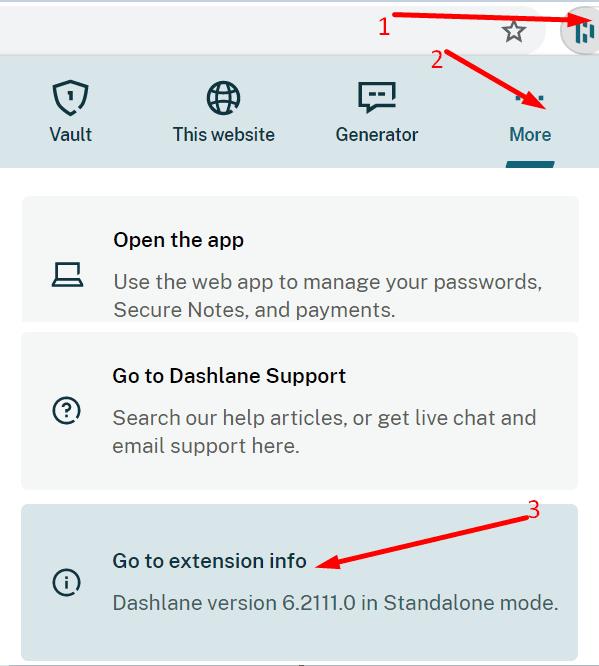
У розділі Інформація про розширення прокрутіть униз до Доступ до сайту . Переконайтеся, що Dashlane має доступ до всіх веб-сайтів, які ви відвідуєте. Увімкніть параметр Дозволити в режимі анонімного перегляду, якщо ви хочете використовувати Dashlane під час перегляду веб-сторінок у приватному режимі.

Якщо ви використовуєте Android, перейдіть до Налаштування , виберіть Загальні та переконайтеся, що параметр автозаповнення ввімкнено.
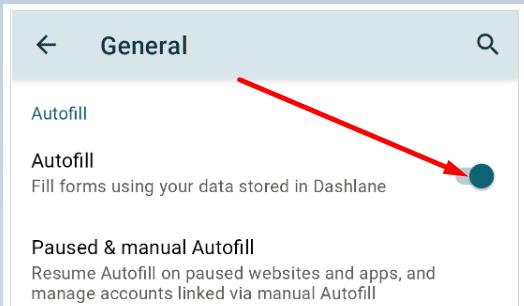
Chrome має власний менеджер паролів, який іноді може заважати Dashlane. Вимкніть цю функцію Chrome і перевірте результати.
Запустіть Chrome, натисніть « Додаткові параметри» та перейдіть до « Налаштування» .
Потім перейдіть до Паролі та вимкніть пропозицію збереження паролів та автоматичний вхід .
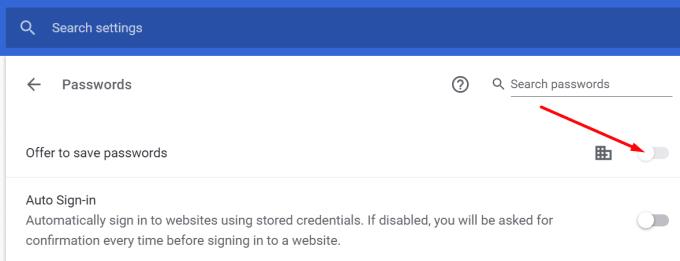
Якщо проблема не зникає, видаліть Dashlane, перезавантажте комп’ютер, а потім повторно встановіть розширення для браузера.
Якщо Dashlane не працює в Chrome, переконайтеся, що розширення ввімкнено, і ви ввійшли в систему. Оновіть свій браузер і вимкніть усі інші розширення, які можуть заважати Dashlane. Не забудьте вимкнути вбудований у Chrome менеджер паролів, щоб запобігти конфліктам програмного забезпечення. Натисніть коментарі нижче та повідомте нам, чи Dashlane зараз працює належним чином.
Як видалити паролі, збережені у веб-переглядачі Google Chrome.
Якщо помилка status_breakpoint у Chrome заважає вам використовувати веб-переглядач, скористайтеся цими методами усунення несправностей, щоб виправити її.
Дізнайтеся два способи швидкого перезавантаження веб-переглядача Google Chrome.
Помилка Google Chrome 400 — це помилка клієнта, яка виникає через неправильні запити, неправильний синтаксис або проблеми з маршрутизацією.
Якщо ви отримали сповіщення про критичну помилку Google Chrome, правило номер один — НЕ звертатися до фальшивої підтримки, оскільки це не що інше, як шахрайство.
Як повернути панель закладок Google Chrome, якщо вона зникла.
За допомогою цього посібника дізнайтеся, як експортувати та переносити збережені паролі у веб-переглядачі Google Chrome.
Якщо Chromes CleanUp Tool перестав працювати під час пошуку шкідливого програмного забезпечення, очистіть кеш і файли cookie та перевстановіть веб-переглядач.
Докладний посібник, який показує, як увімкнути або вимкнути JavaScript у веб-переглядачі Google Chrome.
Змініть мову, яка використовується у веб-переглядачі Google Chrome.
Як впоратися з Вашим з’єднанням не є приватним попередженням у Google Chrome, коли немає небезпеки для вашого з’єднання.
Коли ви намагаєтеся завантажити файл або програму за допомогою Chrome, може з’явитися таке сповіщення: Цей файл не можна безпечно завантажити.
Вирішіть проблему, через яку Google Chrome зависає під час спроби запустити його в Windows.
Дізнайтеся, як заборонити Google Chrome відображати старі вкладки під час запуску браузера.
З такою кількістю небезпек в Інтернеті, з якими потрібно боротися, не дивно, що ви завжди шукаєте способи залишатися в безпеці. Отже, коли ви бачите, що ваше з’єднання з Chrome є Дізнайтеся, як вирішити проблему «Ваше з’єднання не є приватним повідомленням» у Google Chrome, за допомогою цих кроків.
Дізнайтеся, як друкувати швидше в Google Chrome, додавши піктограму на панель закладок, яка посилається на діалогове вікно друку.
Безпечний перегляд Google – це служба, яка дозволяє розробникам і веб-переглядачам перевіряти, чи містить URL-адреса зловмисне програмне забезпечення або фішинговий вміст.
Як відключити та запобігти дратівливому запиту про місцезнаходження під час відвідування веб-сайтів.
Детальний посібник із знімками екрана про те, як встановити домашню сторінку за замовчуванням у настільній або мобільній версіях Google Chrome.
Ні для кого не секрет, що ваш браузер може зберігати вашу історію пошуку та перегляду, але чи знаєте ви, що сам Google також може? Припустимо, що ви ввійшли в систему a
Дізнайтеся, як ефективно заблокувати чи розблокувати користувачів на LinkedIn з нашими зрозумілими інструкціями.
Дізнайтеся, як приховати свою активність на Facebook, щоб інші не бачили, за ким ви стежите. Відкрийте налаштування конфіденційності та захистіть свою інформацію.
Дізнайтеся, як приховати своє прізвище у Facebook за допомогою налаштувань мови та конфіденційності для збереження вашої анонімності.
Дізнайтеся, як вирішити проблему «Відео на Facebook не відтворюється» за допомогою 12 перевірених методів.
Дізнайтеся, як додати фігури в Google Docs за допомогою Google Drawings, зображень та таблиць. Використовуйте ці методи для покращення ваших документів.
Google Таблиці є чудовою альтернативою дорогим програмам для підвищення продуктивності, як-от Excel. Наш посібник допоможе вам легко видалити лінії сітки з Google Таблиць.
Дізнайтеся, чому YouTube не зберігає вашу історію переглядів і як можна це виправити. Вимкніть блокувальник реклами та перевірте інші рішення для відновлення історії.
Дізнайтеся, як налаштувати дзеркальне відображення веб-камери в Zoom для природного вигляду вашого відео під час дзвінків.
У Twitter у вас є два способи ідентифікувати себе: за допомогою ідентифікатора Twitter і відображуваного імені. Дізнайтеся, як правильно змінити ці дані для кращого використання Twitter.
Якщо ваша PlayStation 5 перегрівається, дізнайтеся 6 ефективних способів охолодження для запобігання пошкодженням.



























